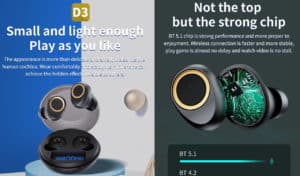Ошибки ответа на голосовые команды для Amazon Alexa чрезвычайно распространены и могут быть вызваны разными причинами.
ΜОдин из основных принципов работы виртуального помощника — прослушать голосовую команду, распознать ее и дать ответ. Однако, если вы используете голосовое устройство для Alexa, возможно, вы уже встречали такие ответы, как "Извините, я этого не знаю"the"Извините, мне трудно вас сейчас понять. Попробуйте чуть позже .

Ошибки в ответе на голосовые команды чрезвычайно распространены и могут быть вызваны самыми разными причинами, от проблем с интернет-соединением до сбоев обновления программного обеспечения. Таким образом, поиск причин сбоев в реагировании на голосовые команды проходит через основные этапы исследования, чтобы понять и решить проблему.
Ниже мы приводим три распространенные ошибки в ответе на голосовые команды и способы их решения.
Подсказка:
Звучит просто, но одна повторяющаяся ошибка, которую можно совершить, — это забыть, что микрофон на устройстве выключен. Поэтому убедитесь, что микрофон на вашем устройстве включен. Это легко контролировать, потому что ваше устройство (например, Echo) будет отображать красный свет на значке микрофона (клавише), указывая на то, что он выключен. Чтобы включить микрофон, просто нажмите кнопку микрофона в верхней части устройства.

Как исправить Alexa, если она не отвечает на голосовые команды
1. Проблемы с интернет-соединением
Извините, мне трудно вас сейчас понять. Попробуйте чуть позже.Это самая распространенная ошибка, которую вы можете услышать от своей Alexa, и это происходит из-за отсутствия подключения к Интернету. Чтобы ваш виртуальный помощник Alexa работал, ваше устройство должно быть подключено к Интернету, что означает, что вы должны успешно подключить свое устройство к локальной сети Wi-Fi.
Чтобы устранить проблему, проверьте подключение к Интернету (Wi-Fi), а если ваш модем показывает, что доступ к сети нестабилен, подождите, пока соединение нормализуется, и повторите попытку. Вы также можете отключить модем и устройство Alexa на несколько секунд и дождаться его перезагрузки.
Если вы используете сетку (меш) для оптимизации сетевого сигнала в WiFi — например, Google Nest Wi-Fi - Ваш телефон часто находится в сети, отличной от других бытовых приборов. Если да, то это может быть реализация Alexa на телефоне и умной колонке Echo используют по-разному Сети Wi-Fi и вызвать проблему.
Чтобы решить эту проблему, убедитесь, что ваш смартфон и устройство Echo используют одну и ту же сеть Wi-Fi. Для этого перейдите в настройки сети на вашем телефоне и в приложении Alexa и попробуйте еще раз дать голосовую команду. Если Alexa по-прежнему не отвечает на голосовые команды, перейдите к следующему предложению в этом списке.
2. Проблемы с пониманием
«Извините, я этого не знаю!»Проблемы с пониманием — одна из классических проблем, с которыми сталкиваются виртуальные помощники. Чтобы узнать, является ли это вашей проблемой, ознакомьтесь с тем, что слышала Alexa. Для этого зайдите в историю голосовых команд. запуск приложения Alexa на вашем мобильном телефоне > более > настройки > Alexa приватность > Проверка голосовой истории .

Если ваше устройство Alexa и Echo E не отвечает из-за проблем с пониманием, другой вариант — изменить слово пробуждения, используемое для активации виртуального помощника.
Это можно сделать прямо в приложении Alexa на вашем телефоне, перейдя в Еще> Настройки> Настройки устройства > Выберите устройство, для которого вы хотите изменить слово будильника > Настройки> Общие> Слово для пробуждения .
3. Проблемы на уровне операционной системы
В худшем случае на вашем устройстве могут возникнуть проблемы на уровне операционной системы, например ошибки обновления. В этих случаях решение состоит в том, чтобы сбросить ваше устройство Alexa до Заводские установки. Как только это будет сделано, вам нужно будет зарегистрировать устройство. ваш аккаунт на амазон и повторно введите его, используя Алекса приложение.
Вы можете, например, сбросить настройки устройства Echo, используя eПриложение Alexa на вашем телефоне, по маршруту более > настройки > настройки устройство > Выберите устройство, которое вы хотите сбросить до заводских настроек по умолчанию настройки > Прокрутить вплоть до Сброс всех настроек и нажмите> Подтвердите, что хотите выполнить сброс. Имейте в виду, что шаги могут меняться в зависимости от версии вашего устройства.
Как видите, причина проблем, связанных с распознаванием голосовых команд, Alexa находятся недалеко от приведенного выше списка, и, следуя инструкциям, которые мы даем вам выше, вы обязательно сможете быстро их исправить.
 Не забывай следить за ним Xiaomi-miui.gr в Новости Google быть в курсе всех наших новых статей! Если вы используете RSS-ридер, вы также можете добавить нашу страницу в свой список, просто перейдя по этой ссылке >> https://news.xiaomi-miui.gr/feed/gn
Не забывай следить за ним Xiaomi-miui.gr в Новости Google быть в курсе всех наших новых статей! Если вы используете RSS-ридер, вы также можете добавить нашу страницу в свой список, просто перейдя по этой ссылке >> https://news.xiaomi-miui.gr/feed/gn
Подпишитесь на нас в Telegram чтобы вы первыми узнавали все наши новости!